Sok Android-felhasználó két vagy több e-mail alkalmazást telepített eszközére. Az Android-felhasználók száma, akik mobileszközükön ellenőrzik e-mailjeit, már meghaladja az asztali e-mail felhasználókét. A telefon beérkező leveleinek ellenőrzése gyorsabb, egyszerűbb és kényelmesebb.
Sajnos előfordulhat, hogy az e-mail alkalmazás néha leáll. Az vagy az alkalmazás nem válaszol vagy különféle hibakódokat dob a képernyőre. Vizsgáljuk meg, hogyan háríthatja el az e-mail alkalmazást Android rendszeren.
Mit tehetek, ha az e-mailem nem működik Androidon?
Az alkalmazás kényszerített leállítása
Ha az e-mail alkalmazást átmeneti hibák érintik, a kényszerített bezárás megoldja a problémát. Menj Beállítások, Koppintson a Alkalmazások elemre, válassza ki a problémás e-mail alkalmazást, és nyomja meg a gombot Kényszer leállítás választási lehetőség. Indítsa újra az alkalmazást, és ellenőrizze, hogy hozzáfér-e a postaládájához.

Indítsa újra az eszközt
Ha az alkalmazás újraindítása nem hozta meg a trükköt, próbálja meg újraindítani az eszközt. Tartsa lenyomva a bekapcsológombot, amíg a terminál újra nem indul. Várjon két percet, indítsa újra a levelezőalkalmazást, és ellenőrizze, hogy a hiba továbbra is fennáll-e.
Jelentkezzen ki fiókjából, és törölje a gyorsítótárat
Ha az e-mail alkalmazás nem tud stabil kapcsolatot létesíteni az e-mail szerverrel, jelentkezzen ki fiókjából. Zárja be az alkalmazást, és navigáljon ide Beállítások. Válassza ki Alkalmazások elemre, koppintson az e-mail alkalmazásra, és válassza ki Tárolás. Üsd a Törölje a gyorsítótárat gombot, indítsa újra az alkalmazást, és jelentkezzen be. Ellenőrizze, hogy a probléma megszűnt-e.
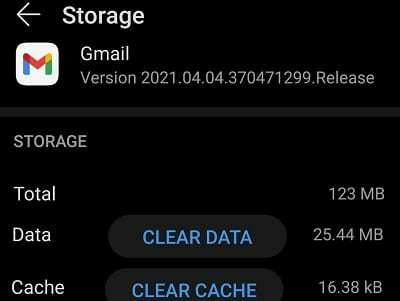
Frissítse az alkalmazást
Az elavult alkalmazásverziók mindenféle hibát és hibát okozhatnak, beleértve a „Az e-mail folyamatosan leáll" hiba üzenet. Indítsa el a Google Play Áruház alkalmazás, keresse meg a levelezőalkalmazását, és nyomja meg a gombot Frissítés gomb. Indítsa újra az alkalmazást, és ellenőrizze, hogy a legújabb frissítések telepítése megoldotta-e a problémát.
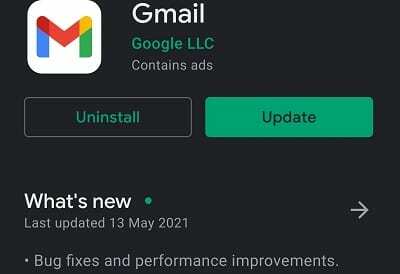
Távolítsa el az Android rendszer webnézet frissítéseit
Sok felhasználó megerősítette, hogy az Android System Webview legújabb frissítéseinek eltávolításával megoldotta az e-mail alkalmazással kapcsolatos problémákat. Menj Beállítások → Alkalmazások elemre → Android rendszer webnézet. Érintse meg a három pontot a jobb felső sarokban, és válassza ki Frissítések eltávolítása.
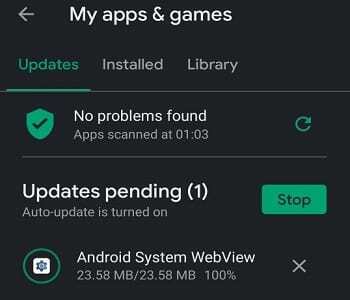
Távolítsa el az alkalmazást
Ha a hiba továbbra is fennáll, távolítsa el teljesen az alkalmazást. Navigáljon ide Beállítások, válassza ki Alkalmazások elemre, érintse meg az e-mail alkalmazást, és nyomja meg a gombot Eltávolítás gomb. Indítsa újra a számítógépet, és telepítse újra a levelezőalkalmazást.
Következtetés
Ha az Android levelezőalkalmazása folyamatosan leáll, kényszerítse le az alkalmazást, és indítsa újra az eszközt. Ezután törölje a gyorsítótárat, és frissítse az alkalmazást. Ha a probléma továbbra is fennáll, próbálja meg újratelepíteni az e-mail alkalmazást. Kattintson az alábbi megjegyzésekre, és tudassa velünk, ha továbbra is ugyanazt a problémát tapasztalja.